בונז'ור! אנשים, האם גם אתם נתקלים בבעיית שתי אצבעות לא עובד ב-Windows 10? הנה כמה שיטות לתקן את הבעיה המעצבנת הזו.
ככל שעובר הזמן, התקדמות הטכנולוגיה גוברת מעבר לכל אזור. ולהפוך ללא הרף את השימוש בכל דבר לכל כך אפשרי עד שלא היה מעולם. כיום, רוב האנשים בוחרים להשתמש במשטח מגע ולא בעכבר פיזי. אבל, מה אם כאשר ה גלילה עם שתי אצבעות הפסיקה לעבוד בדיוק כפי שנהג לעשות. כמובן, העבודה שלך מושפעת. אבל, אל דאגה, אם אתה עובר את הבעיה הזו, אנחנו יכולים לעזור. בהערה המודפסת הזו, רשמנו את הדרכים היעילות לעשות זאת תקן גלילה עם שתי אצבעות לא עובד ב-Windows 10. רק היכרות עם פתרונות אינה מוצדקת, לפני המעבר לתיקונים, בואו נחשוף את "מהי גלילה עם שתי אצבעות" ומדוע היא מפגרת כדי להגיב בצורה מדויקת ב-Windows 10.
פתרון יעיל לתיקון גלילה עם שתי אצבעות שלא עובד ב-Windows 10
מנהלי התקנים של לוח המגע המיושנים הם האשמים העיקריים מאחורי התרחשות השגיאה של שתי אצבעות גלילה לא עובדת. לכן, עליך להקפיד לעדכן את מנהלי ההתקן של לוח המגע לעתים קרובות כדי לתקן את השגיאה המעצבנת הזו. לעדכון מנהל ההתקן של לוח המגע באופן אוטומטי, אפשר להשתמש בעדכון מנהל התקן Bit. זהו כלי לעדכון מנהלי התקנים אוטומטי שמתקן את כל מנהלי ההתקן הפגומים או השבורים בלחיצת עכבר אחת בלבד. כדי לנסות את הכלי הזה בחינם, לחץ על כפתור ההורדה למטה.

אם אתה רוצה לדעת יותר על עדכון מנהלי ההתקן של Bit בנוגע לעבודתו היעילה או יותר, עקוב אחר הכתבה הזו עד הסוף.
מהי גלילת שתי אצבעות?
אין זו אלא אפשרות המאפשרת לך לגלול דפים דרך שתי האצבעות על משטח המגע של המחשב הנייד שלך. עם זאת, זה עובד בצורה חלקה וללא מאמץ ברוב המחשבים הניידים, אך כיום, משתמשים רבים נתקלו ב 2 אצבעות גלילה לא מגיבה ב-Windows 10.
מדוע הגלילה שלי עם שתי אצבעות מפסיקה לעבוד?
פתאום, כשאתה לא מצליח לגלול על לוח המגע שלך ולא יודע למה זה קורה. ברצינות, זו בעיה מאוד מעצבנת להיתקל בה. ישנן נקודות שונות שבגללן מתרחשת בעיה זו, כולל מנהל התקן משטח מגע פגום או מיושן, תכונת גלילה עם שתי אצבעות מושבתת בהגדרות העכבר ועוד רבים נוספים. בעבר, זה היה כאב ראש גדול להתגבר על הנושא הזה, אבל עכשיו זה יכול להיפתר תוך כמה רגעים.
שיטות קלות לתיקון "גלילה עם שתי אצבעות לא עובדת" בווינדוס 10
האם נתקלת פעם בבעיית "גלילה עם שתי אצבעות לא עובדת"? אם כן, אז בוודאי חיפשת דרכים לתקן את הבעיה. האין זה כך? כמובן, כן גדול, אז מה שאתה מחפש להלן הם הדרכים שבהן ניתן לתקן את הבעיה המעצבנת הזו בקלות.
פתרון 1: הפעל את תכונת הגלילה עם שתי אצבעות
אם משטח המגע שלך גלילה של שתי אצבעות אינה מגיבה באותו אופן כמו פעם. ואז, בהתחלה, אתה צריך בדוק אם תכונת הגלילה עם שתי אצבעות מופעלת או מושבתת, כדי לפתור את הבעיה. ולמקרה, אם גילית שהוא מושבת במאפייני העכבר, הפעל אותו כדי לחזור לתפקוד. אם אתה חדש בזה אז הנה איך לעשות את זה!
שלב 1:- סוּג לוח הבקרה בתיבת החיפוש של החלונות שלך ובחר את ההתאמה הטובה ביותר.
שלב 2:- ברגע שלוח הבקרה מופעל אז אתר חומרה וסאונד וללחוץ עליו.
שלב 3:- ואז, מתחת ל קטגוריית התקנים ומדפסות לחץ על אפשרות העכבר.
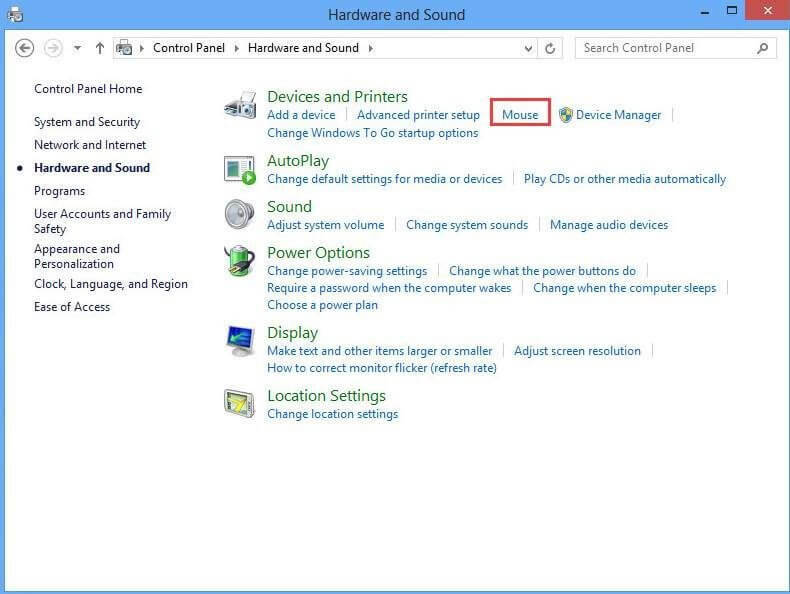
שלב 4:- לאחר מכן, יופיע חלון מאפייני העכבר, ולאחר מכן לחץ על הכרטיסייה הגדרות התקן. בחר משטח המגע של Synaptics ולחץ על האפשרות הגדרות.
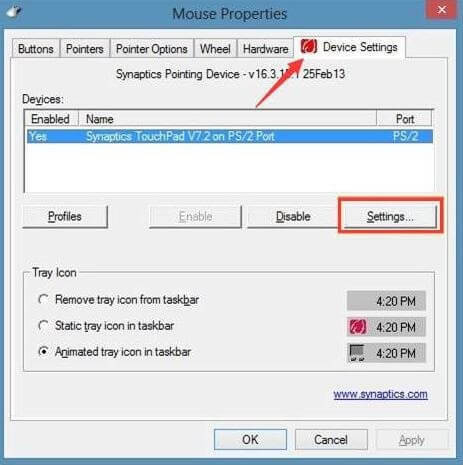
זכור שהקטע 'הגדרות מכשיר' מוצג רק כאשר מנהל ההתקן של לוח המגע מוורד ומותקן.
שלב 5:- כדי להתקדם, פתח את תנועות מרובות האצבעות, לאחר מכן, בדוק את התיבה גלילה עם שתי אצבעות מתחתיה.
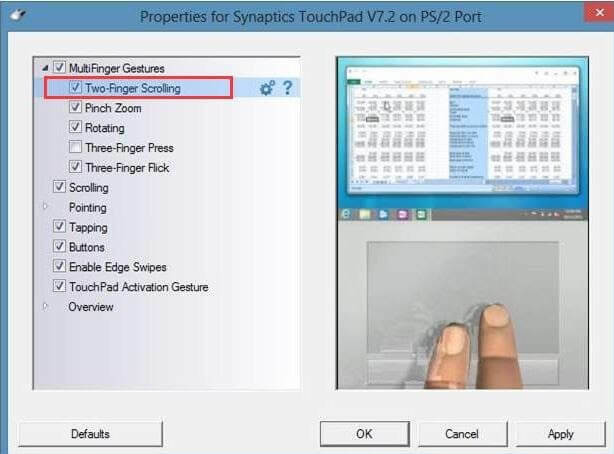
שלב 6:- לבסוף, לחץ על כפתור החל כדי ליישם את השינויים.
למעלה הם השלבים שאומרים לך כיצד לאפשר גלילה עם שתי אצבעות ב-Windows 10.
קרא גם: תיקון סמן העכבר נעלם ב-Windows 10
פתרון 2: התאם אישית את מצביע העכבר
אם השיטה לעיל אינה מסוגלת לתקן בעיה זו, אז אולי שינוי מצביע העכבר יכול לפתור את הבעיה הזו. אז, ראוי לציין לנסות לפחות. אם אינך מודע כיצד לעשות זאת, להלן השלבים לאותו הדבר. פשוט תעבור את זה!
שלב 1:- לחץ על מקש Win ו-R כדי לפתוח את תיבת ההרצה.
שלב 2:- לאחר מכן, הזן שליטה בתיבה ולחץ על אישור.

שלב 3:- זה יעביר אותך לחלון לוח הבקרה.
שלב 4:- לאחר מכן, נווט אל חומרה וסאונד, ולאחר מכן תחת קטגוריית התקן ומדפסות מצא את העכבר ולחץ עליו.
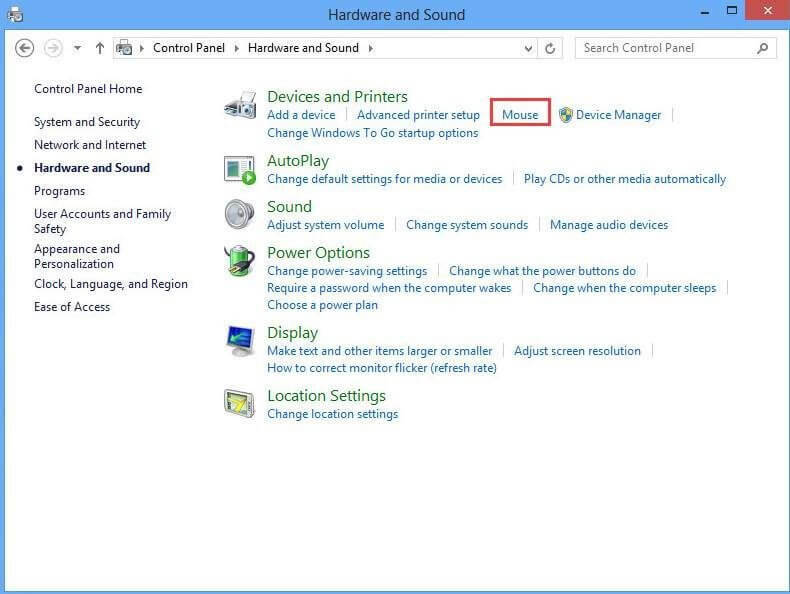
שלב 5:- כעת, תחת מאפייני העכבר קפוץ ללשונית המצביעים.
שלב 6:- לאחר מכן, בחר כל אחד מסוגי הסכימה לפי העדפתך מהרשימה הנפתחת Scheme.
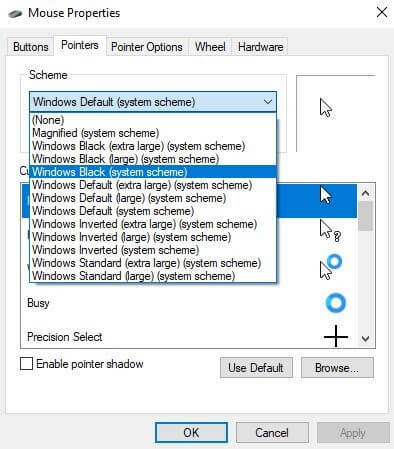
שלב 7:- כעת, עליך ללחוץ על החל כדי לאמת את השינויים ולאחר מכן אישור.
לאחר שעשית את כל זה, הפעל מחדש את המערכת שלך רק כדי לראות אם גלילת אצבע כפולה לא עובדת בעיה נפתר או לא. אם זה עדיין נשאר אותו הדבר, התקדם לעבר הפתרונות.
קרא עוד: לוח המגע של Asus לא עובד ב-Windows 10
פתרון 3: עדכן את מנהל ההתקן של לוח המגע
אם 2 האצבעות לא מגיבות ב-Windows 10 עדיין נשארות אותו הדבר בדיוק כמו ילד עקשן. לאחר מכן, אתה צריך להתקדם לכיוון קצת טכני, כלומר, עדכן את מנהל ההתקן של משטח המגע. והנה השלבים כיצד ליישם אותו באופן ידני דרך כלי השירות המובנה של Windows - מנהל ההתקנים!
שלב 1:- לחץ על מקש Win ו-R ולאחר מכן הזן "devmgmt.msc" בתיבה שמופיעה ולוחץ על אישור.
שלב 2:- לאחר מכן, אתר עכברים והתקני הצבעה אחרים.
שלב 3:- לאחר מכן, לחץ לחיצה ימנית על מכשיר משטח המגע שאליו אתה ניגש ובחר מאפיינים.
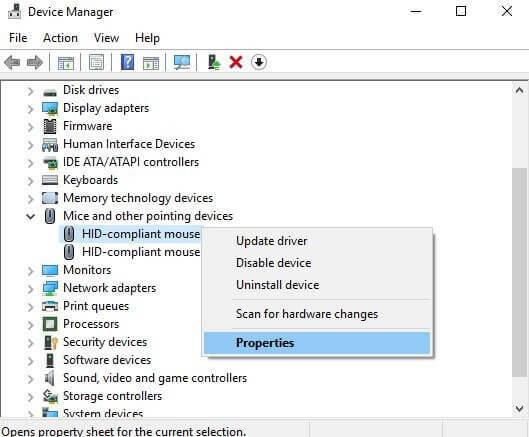
שלב 4:- כעת, חלון מאפייני העכבר של התקן מגע נפתח ואז עבור ללשונית מנהל התקן ולחץ על עדכן מנהל התקן.
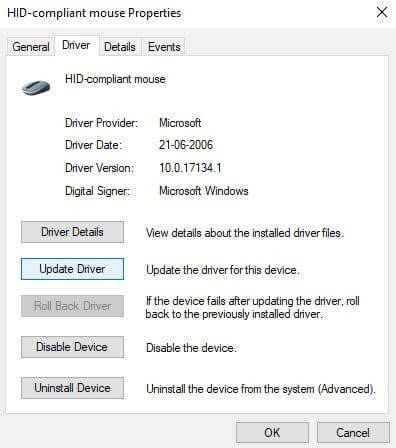
שלב 5:- לאחר מכן, בחר באפשרות עיין במחשב שלי עבור תוכנת מנהל התקן.

לאחר שעשית זאת, עקוב אחר ההוראות שעל המסך כדי להמשיך ולהתקין את מנהלי ההתקן העדכניים ביותר. לאחר שעדכנת את מנהלי ההתקן, הפעל את המערכת שלך. זה בוודאי יהיה פתור את הגלילה עם שתי אצבעות לא עובד ב-Windows 10.
קרא עוד: תוכנת עדכון מנהלי ההתקן הטובה ביותר עבור Windows 10, 8, 7
אז, זה איך אתה יכול לתקן את הבעיה על ידי עדכון מנהלי ההתקן של לוח המגע באופן ידני. אבל, אם אתה לא מכיר את הוויברציות הטכניות, אז יהיה לך קצת קשה להתמודד עם הגישה הידנית. לפיכך, ברצוננו להציע לך להשתמש עדכון מנהלי התקנים של Bit, כלי אוטומטי שמסיים בעצמו את כל הפורמליות. אתה רק צריך להוריד ולהפעיל את הכלי הזה במערכת שלך ואת השאר זה יעשה אוטומטית. הנה איך לעשות זאת!
שלבים לעדכון מנהל ההתקן של משטח המגע באמצעות עדכון מנהלי התקן Bit (מומלץ בחום)
שלב 1:- התקן והפעל את Bit Driver Updater.
שלב 2:- תצטרך קצת סבלנות עד שתתבצע הליך הסריקה האוטומטית.

שלב 3:- ברגע שזה יבוצע אז זה יציג את רשימת מנהלי ההתקנים המיושנים, סקור את הרשימה.
שלב 4:- לאחר מכן, בחר את מנהל ההתקן שברצונך לעדכן ולחץ על האפשרות עדכן כעת.
האם זה לא כל כך קל עדכן את מנהל ההתקן של משטח המגע באמצעות Bit Driver Updater? ברור, כן, אז למה אתה מחכה, לחץ על לשונית ההורדה למטה כדי להתקין את Bit Driver Updater עכשיו!

פתרון 4: בטל את מנהל ההתקן של לוח המגע
ללא ספק, מנהלי התקנים הם הדבר המכריע ביותר שבו תלוי כמעט 50% מהביצועים האפקטיביים של המערכת שלך. עכשיו, השיטה האחרת שעוזרת לך להיפטר מה גלילת אצבע כפולה לא עובדת בעיה הוא - בטל את מנהל ההתקן של לוח המגע. להלן השלבים כיצד לבצע זאת!
שלב 1:- הזן את מנהל ההתקנים בתיבת החיפוש של Windows שלך ולאחר מכן בחר את ההתאמה הטובה ביותר כדי לפתוח את מנהל ההתקנים.
שלב 2:- כעת, ברגע שמנהל ההתקנים נפתח, נווט אל עכברים ומכשירי הצבעה קטגוריה ולהרחיב אותה.
שלב 3:- לאחר מכן, לחץ לחיצה ימנית על התקן משטח המגע שברשותך ובחר מאפיינים.
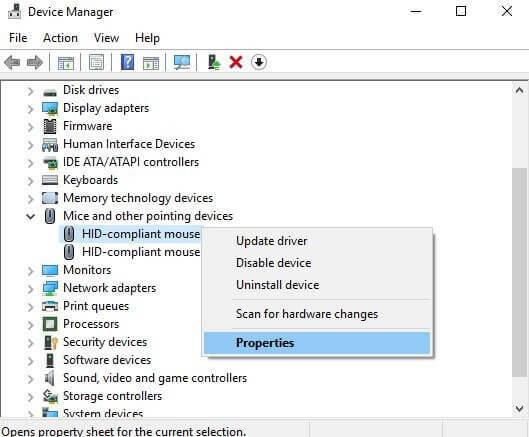
שלב 4:- לאחר מכן, בחר בלשונית מנהל התקן ולחץ על האפשרות החזר מנהל התקן.
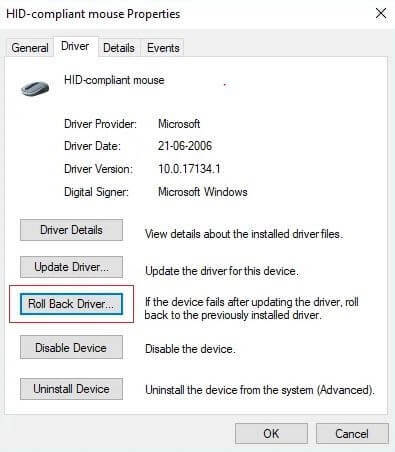
ראוי לציין שאם אופציית ה-Roll Back Driver דהויה, פירוש הדבר כי אפשרות החזרה לאחור לא עובדת עבורך. אבל אם זה עובד בשבילך, עבור לשלבים הבאים.
שלב 5:- לאחר מכן, לחץ על כן כדי לאשר את הפעולה שלך.
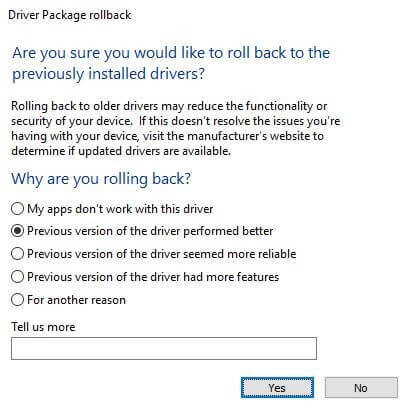
וכאשר החזרת מנהל ההתקן לאחור מסתיימת, הפעל מחדש את המחשב כדי לשמור שינויים.
קרא עוד: עכבר אלחוטי לא עובד ב-Windows 10/8/7
גלילה עם שתי אצבעות לא עובדת ב-Windows 10 - [נפתר]
אז, אלה הם היעילים ביותר אך הפשוטים ביותר דרכים לתקן בעיות של גלילה עם שתי אצבעות בלוח המגע לא עובד בווינדוס 10. אנחנו יודעים שהבעיה הזו מתרחשת באופן אקראי, אבל היא מעצבנת כמו לעזאזל. אבל, אל תדאג, כי עכשיו אתה באמת יודע איך להתמודד עם הנושא הזה ולהחזיר את העבודה החלקה של שתי אצבעות הגלילה. אז זה כל מה שאנחנו רוצים להסביר לכם לגבי מגילת שתי אצבעות. אני מקווה שעכשיו אתה מודע לכל מה שקשור לנושא הזה.
לבסוף, אל תשכח להירשם לניוזלטר שלנו כדי להישאר מעודכן ומעודכן. ואם אתה חושב שיש משהו שעלינו להזכיר בכתבה שלנו, אנא ספר לנו בתיבת ההערות למטה. עד אז, היו בטוחים מהטרף של תולעים טכנולוגיות.